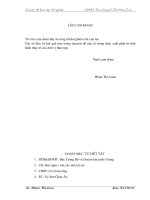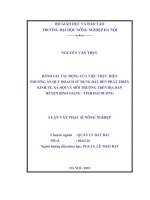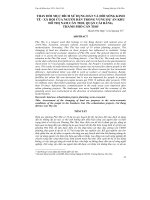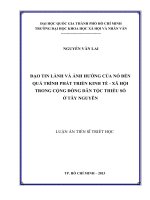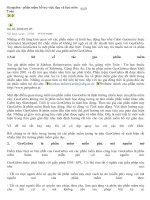HƯỚNG DẪN SỬ DỤNG PHẦN MỀM DÂN SINH KINH TẾ XÃ HỘI
Bạn đang xem bản rút gọn của tài liệu. Xem và tải ngay bản đầy đủ của tài liệu tại đây (1.35 MB, 15 trang )
HƯỚNG DẪN SỬ DỤNG
PHẦN MỀM
DÂN SINH KINH TẾ XÃ HỘI
Hướng dẫn sử dụng phần mềm dân sinh kinh tế xã hội
MỤC LỤC
I.
Giới thiệu ......................................................................................................................................2
II.
Đăng nhập ....................................................................................................................................2
III.
Trang chủ ..................................................................................................................................2
IV.
Báo cáo phịng chống thiên tai .................................................................................................3
V.
Bản đồ ..........................................................................................................................................4
1.
Phóng to ...................................................................................................................................4
2.
Thu nhỏ ....................................................................................................................................5
3.
Xem tồn màn hình ..................................................................................................................5
4.
Di chuyển bản đồ......................................................................................................................5
5.
Xem thơng tin ...........................................................................................................................5
6.
Đo khoảng cách ........................................................................................................................5
7.
Đo diện tích ..............................................................................................................................6
8.
Tơ màu bản đồ theo tiêu chí ....................................................................................................6
VI.
Phân tích dữ liệu ......................................................................................................................8
1.
Phân tích...................................................................................................................................8
2.
Xuất kết quả .......................................................................................................................... 11
VII.
Quản trị dữ liệu ..................................................................................................................... 11
VIII.
Quản trị hệ thống .................................................................................................................. 13
1.
Danh mục nhóm quyền trong hệ thống ................................................................................ 13
2.
Quản trị người dùng .............................................................................................................. 14
1
Hướng dẫn sử dụng phần mềm dân sinh kinh tế xã hội
I.
Giới thiệu
Giới thiệu về phần mềm dân sinh kinh tế xã hội
II. Đăng nhập
Để sử dụng phần mềm, người dùng truy cập vào địa chỉ phần mềm trên
trình duyệt, xuất hiện giao diện đăng nhập như sau:
Người dùng đăng nhập vào hệ thống với “Tên đăng nhập, Mật khẩu”
được cung cấp theo từng người sử dụng; nhấn nút “Đăng nhập” để đăng nhập
và sử dụng hệ thống
III. Trang chủ
Sau khi đăng nhập thành công, người dùng sẽ được truy cập vào trang chủ,
là nơi chứa các thông tin tổng hợp của nhiều báo cáo, thống kê về dữ liệu cá
nhân hóa theo từng người dùng. Nó cho phép người dùng có cái nhìn tổng qt
và nhanh chóng về nhiều thông tin khác nhau. Cụ thể trang chủ của phần mềm
DSKTXH cho phép người dùng xem các thông tin dưới dạng biểu đồ và bảng
biểu như biểu đồ cột thống kê số về dân số (số lượng nam, nữa theo các nhóm
tuổi; tỷ lệ nam, nữ trên tổng số dân), phân loại đất và cơng trình hạ tầng, nguồn
lực phịng chống thiên tai…
2
Hướng dẫn sử dụng phần mềm dân sinh kinh tế xã hội
Trên trang chủ, người dùng có thể xem thơng tin tổng hợp của các đơn vị
hành chính khác bằng cách chọn các đơn vị cần xem trên ơ tìm kiếm như sau:
Chọn Tỉnh, chọn Quận/Huyện, chọn Phường/Xã và sau đó chọn Năm và
bấm nút Tìm kiếm để thực hiện tìm kiếm. Kết quả sẽ hiển thị thơng tin tổng hợp
của đơn vị hành chính tìm được dưới dạng các biểu đồ, bảng biểu.
IV. Báo cáo phòng chống thiên tai
Để xem các báo cáo phòng chống thiên tai, người dùng chọn chức năng
“Báo cáo” trên menu.
Các báo cáo đang có trong hệ thống sẽ được hiển thị dưới dạng danh sách
với các thông tin như: tên báo cáo, mô tả tóm tắt của báo cáo, ngày cập nhật,
ngày ban hành…
3
Hướng dẫn sử dụng phần mềm dân sinh kinh tế xã hội
Bản đồ
Trang bản đồ cho phép người dùng xem thông tin một cách trực quan trên
bản đồ, cho phép người dùng tơ màu bản đồ theo các tiêu chí khác nhau. Để vào
trang bản đồ, chọn chức năng “Bản đồ” trên menu như sau:
V.
Trên thanh công cụ, người dùng sẽ nhìn thấy các nút cơng cụ để thao tác
với bản đồ.
1. Phóng to
Bấm vào nút phóng to bản đồ
, người dùng điều chỉnh kích cỡ của bản
đồ trong khung nhìn bằng cách phóng to bản đồ. Có hai cách để thực hiện:
- Sử dụng nút cuộn của chuột, cuộn tới phía trước để phóng to bản đồ
- Chọn một vùng trên màn hình, bản đồ sẽ được phóng to trong vùng đã
lựa chọn
4
Hướng dẫn sử dụng phần mềm dân sinh kinh tế xã hội
2. Thu nhỏ
Bấm vào nút thu nhỏ bản đồ
, người dùng điều chỉnh kích cỡ của bản
đồ trong khung nhìn bằng cách thu nhỏ bản đồ. Có hai cách để thực hiện:
- Sử dụng nút cuộn của chuột, cuộn về phía sau để thu nhỏ bản đồ
- Chọn một vùng trên màn hình, bản đồ sẽ được thu nhỏ trong vùng đã
lựa chọn
3. Xem tồn màn hình
Bấm vào nút xem tồn màn hình
vừa với với màn hình đang xem.
, nội dung bản đồ sẽ được thu phóng
4. Di chuyển bản đồ
Bấm vào nút di chuyển bản đồ
người dùng có thể di chuyển bản đồ
trong khung nhìn bằng cách bấm chuột trái vào một điểm trên bản đồ, vẫn giữ
bấm chuột trái và di chuyển con chuột sang hướng mong muốn, bản đồ sẽ được
di chuyển theo. Nhả nút bấm chuột để kết thúc thao tác.
5. Xem thông tin
Bấm vào nút xem thơng tin , người dùng có thể xem thơng tin về tiêu chí
đang được lựa chọn để tơ bản đồ.
6. Đo khoảng cách
Bấm vào nút đo khoảng cách
để đo khoảng cách trên bản đồ. Người
dùng bấm chọn một điểm bất kỳ trên bản đồ để bắt đầu đo, chọn điểm tiếp theo
để xem khoảng cách giữa hai điểm.
5
Hướng dẫn sử dụng phần mềm dân sinh kinh tế xã hội
7. Đo diện tích
Bấm vào nút đo diện tích
để đo diện tích trên bản đồ. Người dùng bấm
chọn một vùng bất kỳ trên bản đồ để bắt đầu đo. Diện tích của vùng cần đo sẽ
được hiển thị trên bản đồ.
8. Tơ màu bản đồ theo tiêu chí
Chức năng tơ màu bản đồ theo tiêu chí cho phép người dùng xem bản đồ
theo một tiêu chí bất kỳ của một đơn vị hành chính bất kỳ, kết quả sẽ được hiển
thị trên bản đồ dưới dạng màu tùy theo giá trị của tiêu chí.
Để thực hiện tơ màu bản đồ, người dùng chọn ở khung bên trái các thông
tin như sau:
- Năm: năm có dữ liệu
- Chọn đơn vị hành chính Tỉnh: Chọn tỉnh cần xem, nếu chọn Tồn quốc
thì sẽ tơ màu cho các tỉnh
- Chọn đơn vị hành chính Quận/Huyện: Chọn Quận/Huyện cần xem, nếu
chọn Tồn tỉnh thì sẽ tơ màu cho các quận/huyện trong tỉnh đó
- Chọn chỉ tiêu: Chọn chỉ tiêu cần xem
6
Hướng dẫn sử dụng phần mềm dân sinh kinh tế xã hội
Sau khi chọn đầy đủ các thông tin, chọn chức năng “Xem bản đồ” để tô
màu cho bản đồ
Kết quả người dùng sẽ nhận được bản đồ tô màu theo các chỉ tiêu như sau:
7
Hướng dẫn sử dụng phần mềm dân sinh kinh tế xã hội
VI. Phân tích dữ liệu
1. Phân tích
Chức năng phân tích dữ liệu cho phép xem và so sánh các tiêu chí giữa các
đơn vị hành chính với nhau. Kết quả so sánh sẽ được thể hiện bằng các biểu đồ
đường, biểu đồ cột hoặc biểu đồ tròn.
Để thực hiện phân tích dữ liệu, chọn chức năng Phân tích dữ liệu trên menu
Giao diện phân tích dữ liệu xuất hiện cho phép người dùng chọn các tham
số để phân tích
- Chọn đơn vị: Chọn các đơn vị hành chính cần so sánh với nhau, người
dùng có thể chọn một hoặc nhiều đơn vị hành chính cùng cấp. Ví dụ có
thể chọn nhiều tỉnh, hoặc chọn nhiều huyện hoặc chọn nhiều xã. Lưu ý
là không được phép chọn các đơn vị hành chính khác cấp nhau, ví dụ
người dùng khơng được chọn so sánh giữa một tỉnh với một huyện,
hoặc giữa một huyện với một xã.
- Chọn tiêu chí: Chọn các tiêu chí cần so sánh với nhau, người dùng có
thể chọn nhiều tiêu chí để so sánh cùng một lúc.
- Chọn loại biểu đồ: Hệ thống cho phép thể hiện kết quả dưới dạng biểu
đồ đường, biểu đồ tròn và biểu đồ cột. Người dùng chọn một trong 3
loại biểu đồ trên để xem kết quả.
Sau khi chọn đầy đủ các thơng tin, bấm Tìm kiếm để xem kết quả phân
tích dữ liệu. Ví dụ người dùng chọn chức năng phân tích dữ liệu với các điều
kiện như sau:
8
Hướng dẫn sử dụng phần mềm dân sinh kinh tế xã hội
Kết quả phân tích dưới dạng biểu đồ đường
Kết quả phân tích dưới dạng biểu đồ trịn theo Tổng dân số
9
Hướng dẫn sử dụng phần mềm dân sinh kinh tế xã hội
Kết quả phân tích dưới dạng biểu đồ trịn theo Tổng số người dân tộc Kinh
Kết quả phân tích dưới dạng biểu đồ cột theo 2 tiêu chí
giữa 3 đơn vị hành chính
Để xem chi tiết số liệu của mỗi đơn vị hành chính, người dùng có thể di
chuột trên biểu đồ. Các thông tin chi tiết của các đơn vị hành chính sẽ được hiển
thị trên biểu đồ.
10
Hướng dẫn sử dụng phần mềm dân sinh kinh tế xã hội
2. Xuất kết quả
Kết quả phân tích có thể được in hoặc xuất ra dưới dạng ảnh (*.jpeg,
*.png). Người dùng chọn xuất kết quả bằng cách bấm vào nút xuất dữ liệu
ở phía góc trên bên trái của mỗi biểu đồ
Sau đó chọn Print để in ra máy in, hoặc chọn “Save as JPEG” hoặc “Save
as PNG” để xuất kết quả ra dạng ảnh
VII. Quản trị dữ liệu
Chức năng Quản trị dữ liệu cho phép người dùng thực hiện các chức năng
sau:
- Nhập thông tin và quản lý các dữ liệu nhập vào.
- Gửi thông tin cho đơn vị hành chính cấp trên.
- Đơn vị hành chính cấp trên tổng hợp số liệu từ đơn vị hành chính cấp
dưới
- Đơn vị hành chính cấp trên xem thơng tin, tình trạng nhập dữ liệu của
đơn vị hành chính cấp dưới
Để thực hiện chức năng này, người dùng chọn chức năng Phân tích dữ liệu
từ menu.
Giao diện quản trị dữ liệu xuất hiện với các menu cho phép quản trị dữ
liệu trong khung phía trên trái.
11
Hướng dẫn sử dụng phần mềm dân sinh kinh tế xã hội
Để nhập dữ liệu, người dùng chọn từng mục cần nhập, sau đó chọn Thêm
mới để nhập thơng tin
Sau khi chọn Thêm mới, giao diện nhập thông tin sẽ hiện ra. Người dùng
nhập đầy đủ thông tin cần nhập theo từng mục tương ứng.
12
Hướng dẫn sử dụng phần mềm dân sinh kinh tế xã hội
Kết thúc lần nhập, bấm nút Lưu để lưu thông tin.
Sau khi đã nhập đầy đủ thông tin, bấm nút Báo cáo để gửi số liệu cho đơn
vị hành chính cấp trên.
Đối với đơn vị hành chính cấp trên, bấm nút Tổng hợp để tổng hợp số liệu
từ các đơn vị cấp dưới. Khi chọn chức năng Tổng hợp, một bảng danh sách sẽ
xuất hiện và cho biết tình trạng các nhập dữ liệu của các đơn vị cấp dưới.
Chọn Tổng hợp để tiếp tục tổng hợp số liệu, nếu người dùng cần kiểm tra
lại thơng tin thì bấm Đóng để thốt và khơng tiếp tục tổng hợp số liệu.
VIII. Quản trị hệ thống
Chức năng quản trị hệ thống cho phép quản lý các thông tin của hệ thống,
như quản lý người dùng, danh mục các đơn vị hành chính các cấp.
Để chọn chức năng này, người dùng bấm vào Quản trị hệ thống trên menu
1. Danh mục nhóm quyền trong hệ thống
- Cán bộ điều tra, thu thập dữ liệu: có quyền cập nhật thơng tin lên hệ
thống
13
Hướng dẫn sử dụng phần mềm dân sinh kinh tế xã hội
- Cán bộ tra cứu, phân tích thơng tin: có quyền xem số liệu trong hệ thống
nhưng khơng có quyền sửa, cập nhật thông tin
- Quản trị hệ thống: có quyền cao nhất trong tồn bộ hệ thống, có thể
quản lý người dùng (thêm, xóa, sửa), có thể xem và cập nhật thông tin.
2. Quản trị người dùng
Chức năng quản trị người dùng cho phép quản lý người dùng: thêm mới,
sửa, cập nhật thông tin người dùng.
14